Hiç en sevdiğiniz YouTube kanalını alıp video podcast olarak abone olmayı dilediniz mi? Yenilikleri görmek için YouTube web sitesinde defalarca kontrol etmek zorunda kalmak yerine, abone olabilirsiniz. Her yeni video kullanıma sunulduğunda, otomatik olarak indirilir ve en sevdiğiniz Podcast uygulamanızda çevrimdışı olarak izlenmeye hazır olarak gösterilir. Daha da iyisi, onu çevreleyen tüm YouTube çöplüğü olmadan yerel iOS video oynatıcısında, tam ekran veya Resim içinde Resim'de izleyebilirsiniz.
Bu bir rüyanın gerçekleşmesi gibi geliyorsa, bugün gerçek bir muamele içindesiniz, çünkü PodSync adlı bir hizmetle çok kolay.
YouTube podcast'leri
YouTube, video kanalları için RSS beslemeleri sağlıyordu, ancak bunlar bir süre önce ortadan kalktı. Bilişim Teknoloji NS normal RSS haber okuyucunuzda bir kanala abone olmak hala mümkün, ancak bu besleme URL'leri, onları test ettiğim popüler podcast uygulamalarında çalışmıyor.
İşleri daha da karmaşık hale getirmek için, tüm podcast uygulamaları video podcast'leri desteklemez. Downcast, bugün kullanacağımız Apple'ın kendi Podcasts uygulamasında olduğu gibi yapar.
PodSync ile bir YouTube kanalı nasıl video podcast'e dönüştürülür
Birinci adım, favori kanalınızı bir web tarayıcısında ziyaret etmektir. iOS'ta bu muhtemelen Safari'dir. Sonra, URL'yi kopyala URL çubuğuna uzun basarak ve seçerek kopyala açılır balondan.

Fotoğraf: Mac Kültü
Sonra, PodSync'e gidin. PodSync, YouTube ve Vimeo kanallarını ve çalma listelerini alıp podcast'lere dönüştüren bir hizmettir.
Ardından, kopyaladığınız URL'yi ekranın ortasındaki kutuya yapıştırın. Yüklemek için oka dokunun veya tıklayın. URL'niz hemen aşağıdaki gibi bir PodSync URL'si ile değiştirilecektir:
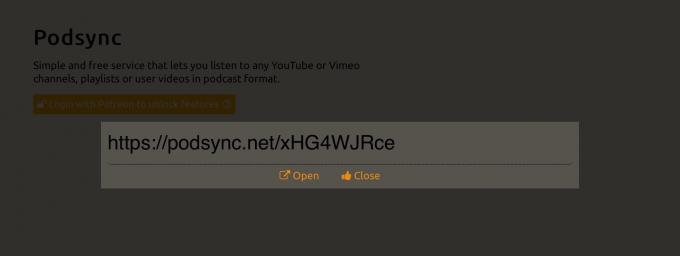
Fotoğraf: Mac Kültü
Bunu kopyalayın ve ardından tercih ettiğiniz podcast uygulamasını açın. Videoyu desteklediğinden emin olun. Apple'ın Podcast'leri uygulamasında şuraya gidin: Kitaplık sekmesi. Musluk Düzenlemeköğesine dokunun, ardından URL'ye göre bir Podcast ekleyin. Son adımda kopyaladığınız URL'ye yapıştırmak için bir kutu alacaksınız. Yap.
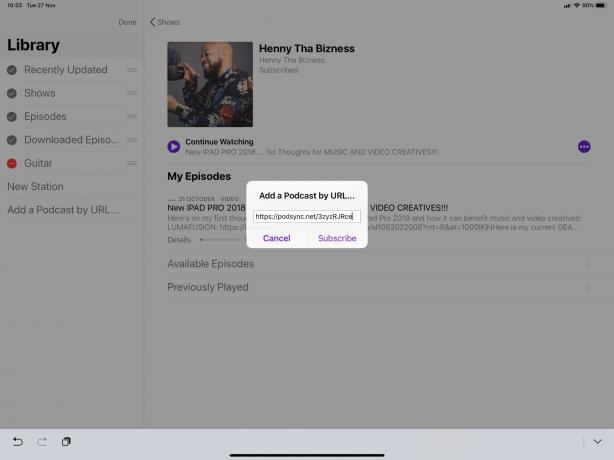
Fotoğraf: Mac Kültü
Şimdi vur Abone ol, ve bitirdiniz. Feed yenilendiğinde, şöyle görünür:
Neden rahatsız?
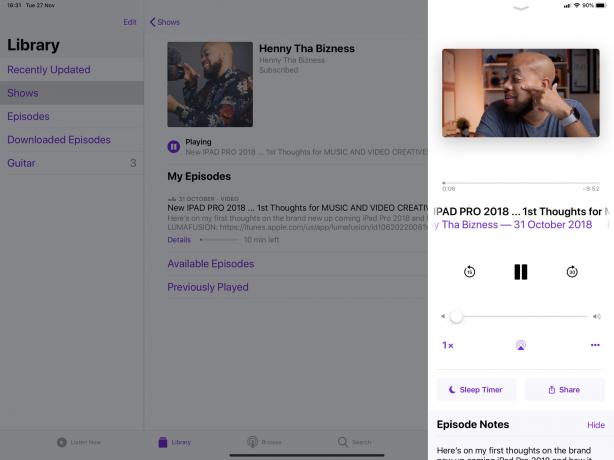
Fotoğraf: Mac Kültü
Neden böyle bir şeyle uğraştığınızı merak ediyor olabilirsiniz. Benim için bunun nedeni YouTube sitesini veya YouTube uygulamasını sevmemem. Ayrıca, yeni bir şey olup olmadığını görmek için siteyi ziyaret etmek gülünç geliyor.
Bu şekilde, podcast uygulamam beni kontrol ediyor ve yeni bir bölüm olduğunda bana bir uyarı veriyor. Wi-Fi'dayken yeni bölümler arka planda indiriliyor, böylece çevrimdışı olduğumda her zaman izleyecek bir şeyim oluyor.
Ve videolar yerel iOS video oynatıcısında oynatılır (bu numarayı Mac'te de Downcast veya iTunes ile kullanabilirsiniz). Bu, tam ekran izleyebileceğim anlamına geliyor herhangi bir geçici çözüm olmadan. Podcast'ler uygulaması izlemeyi bırakırsam yerimi bile hatırlar, böylece daha sonra devam edebilirim.
Son olarak, PodSync uygulamasının tüm orijinal bağlantılar ve notlarla beslemelerimi sunmasını gerçekten seviyorum.
İsterseniz, ekstra özellikler elde etmek için PodSync'e bir abonelik ödeyebilirsiniz, ancak bugün kullandığımız temel özelliklerin hiçbir maliyeti yoktur. Bunu kontrol et.
